wps2019文字中稿纸大小怎么更改
wps2019文字中稿纸大小怎么更改呢?接下来就跟小编一起来看一下吧。
具体如下:
1. 首先打开需要更改的wps文字文档,如下图所示,可以看到默认的就是A4纸的大小;
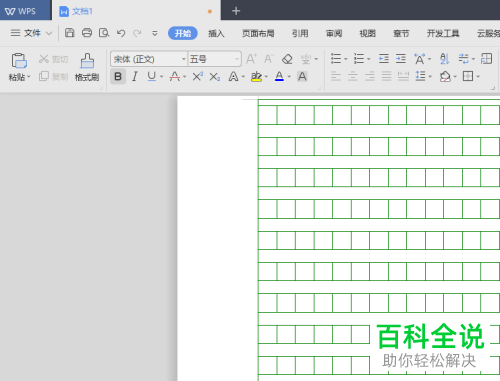
2. 接着点击上方菜单栏的“页面布局”;
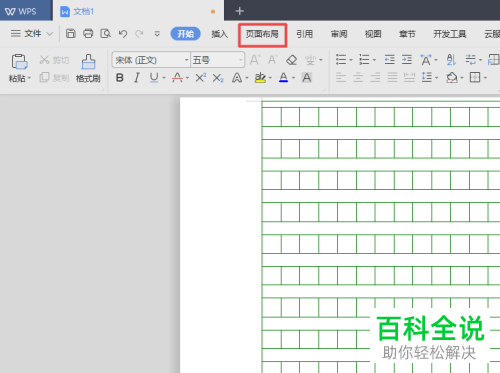
3. 在弹出的选项中选择“稿纸设置”;

4. 接着会弹出下图窗口,点击“纸张大小”后面的下拉箭头;
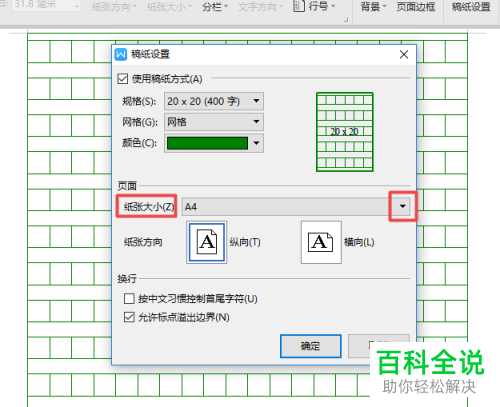
5. 在下拉箭头下面找到需要的纸张大小,这边小编选择的是A3;

6. 最后点击下方的确定即可;

7. 这时就可以看到我们的稿纸大小已经更改好了。

以上就是wps2019文字中更改稿纸大小的具体方法步骤。
赞 (0)

